Quản lý lịch và danh bạ của bạn trong Outlook
Lên lịch một cuộc hẹn
-
Trong Lịch, chọn Cuộc hẹn Mới.
-
Thêm Chủ đề, Vị trí, thời gian bắt đầu và kết thúc.
-
Chọn Mời Người dự để chuyển cuộc hẹn thành cuộc họp.
-
Chọn Lưu & Đóng để kết thúc hoặc Gửi nếu đó là cuộc họp.
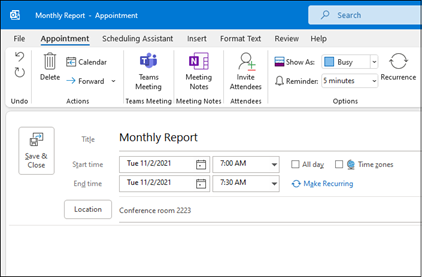
Sử dụng Trợ lý Lập lịch biểu
Khi bạn tạo một cuộc họp, hãy dùng Trợ lý Lập lịch biểu để xem khi nào có người dự và phòng họp.
-
Từ yêu cầu họp mới, chọn Trợ lý Lập lịch biểu.
-
Khu vực được tô bóng với các thanh dọc hiển thị thời gian họp. Kéo các thanh để điều chỉnh thời gian họp.
-
Lưới sẽ hiển thị khi có người dự. Ở bên phải yêu cầu họp, Outlook hiển thị thời gian đề xuất và số xung đột.
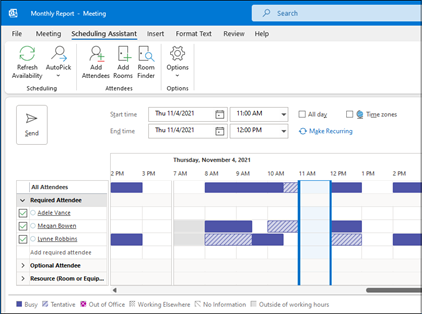
Thêm liên hệ
-
Chọn biểu tượng Con người ảnh.
-
Chọn Liên hệ Mới hoặc nhấn Ctrl+N.
-
Nhập tên và mọi thông tin khác mà bạn muốn đưa vào liên hệ này.
-
Chọn Lưu & mới để tạo một liên hệ khác hoặc Lưu & Đóng nếu bạn đã hoàn tất.
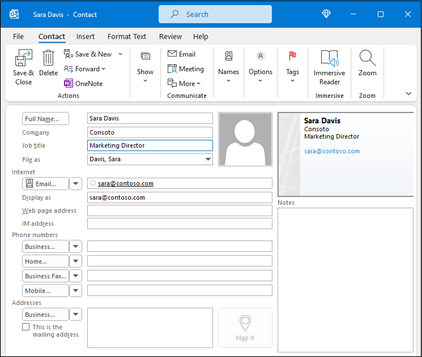
Tiếp theo: Cộng tác trong Outlook










